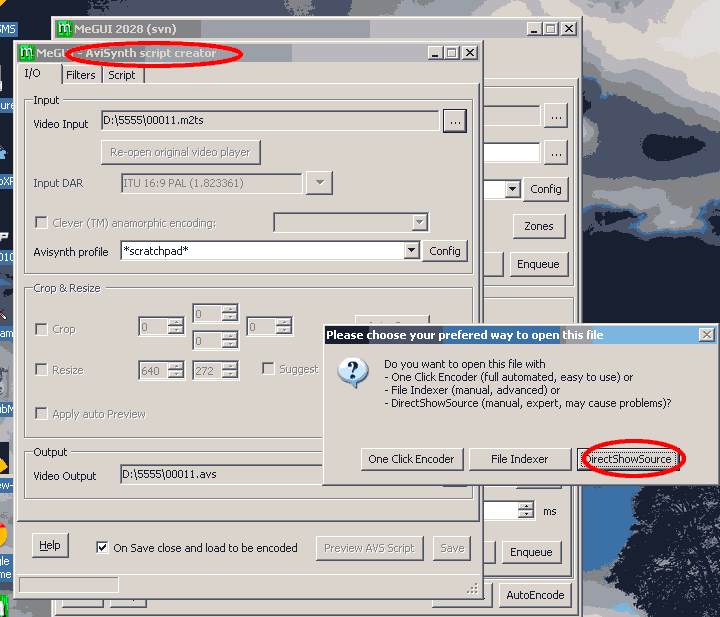Как сжать видео и уменьшить размер файла
Ваше видео получилось слишком большим? Так обстоит дело с большинством видео, которые записываются в наши дни. К счастью, вы можете сжать свои видео и уменьшить общий размер файла с помощью различных методов на любой платформе, которую вы используете.
Мы покажем здесь, как Сжать видео В операционных системах Windows, Mac, iPhone и Android.
Как сжать видео в Windows
У вас есть несколько способов сжать видео на ПК с Windows. Вот три из этих способов.
1. Сожмите видео, заархивировав его.
Сжатые файлы ZIP помогают сжимать и собирать файлы. Вы можете создать сжатый файл (например, архив ZIP или 7Zip) своего видео, который, в свою очередь, сжимает видео.
Вот как это сделать:
- Чтобы сжать несколько видеороликов, поместите их все в одну папку на своем компьютере.
- Откройте эту папку, выберите все видео, которые вы хотите сжать, щелкните правой кнопкой мыши любое видео и выберите Отправить -> Сжатая папка.

- Windows создаст новый архив, и он будет сохранен в той же папке, что и ваши видео.
Размер этого архива, содержащего ваши видео, будет намного меньше размера исходных видео.
Хотите сделать это с помощью одного видео? Начните с шага 2 в списке выше с отдельного видео, которое вы хотите сжать.
2. Сожмите видео до меньшего размера с помощью встроенного видеоредактора.
В Windows 10 есть встроенный видеоредактор, который можно использовать для уменьшения размера видео. В этом приложении есть несколько вариантов сжатия видео. Вот как это использовать:
- Найдите видеоредактор с помощью меню «Пуск» и выберите наиболее подходящий вариант.
- Щелкните знак + (знак плюса) на карточке «Новый видеопроект», чтобы создать новый проект.
- Нажмите «Добавить» и добавьте видео, которое хотите сжать.
- Щелкните правой кнопкой мыши свое видео и выберите место в раскадровке.
- Щелкните Завершить видео в правом верхнем углу экрана.
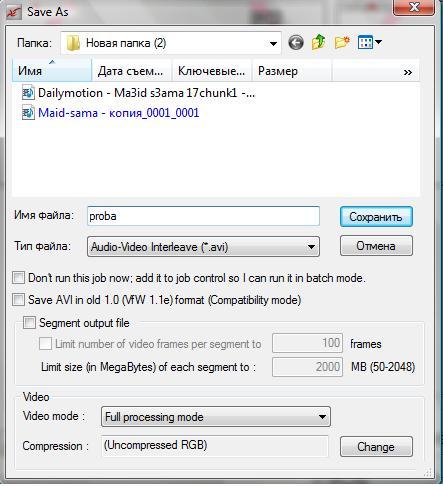
- Выберите вариант из раскрывающегося списка «Качество видео», чтобы сжать видео. Чем ниже выбранное разрешение, тем меньше будет выходное видео. Затем нажмите Экспорт.
Обратите внимание, что выбор небольшого размера разрешения может снизить качество вашего видео. Возможно, вам придется поиграть с настройками сжатия видео, чтобы найти лучшее, что касается качества и размера файла.
3. Уменьшите размер видеофайла с помощью VLC Media Player.
VLC Не просто приложение для медиаплеера. Более того. Вы можете использовать это приложение для кодирования ваших видео с помощью различных кодеков, это должно помочь вам уменьшить размер ваших видео.
Вот как использовать VLC в качестве приложения для сжатия:
- Откройте VLC и нажмите Меню СМИ вверху и выберите Конвертировать / Сохранить.
- Нажмите кнопкуإضافة», Добавьте видеофайл и нажмите« Конвертировать / Сохранить »внизу.
- Выпадающее меню «Профиль» позволяет сжать видеофайл.
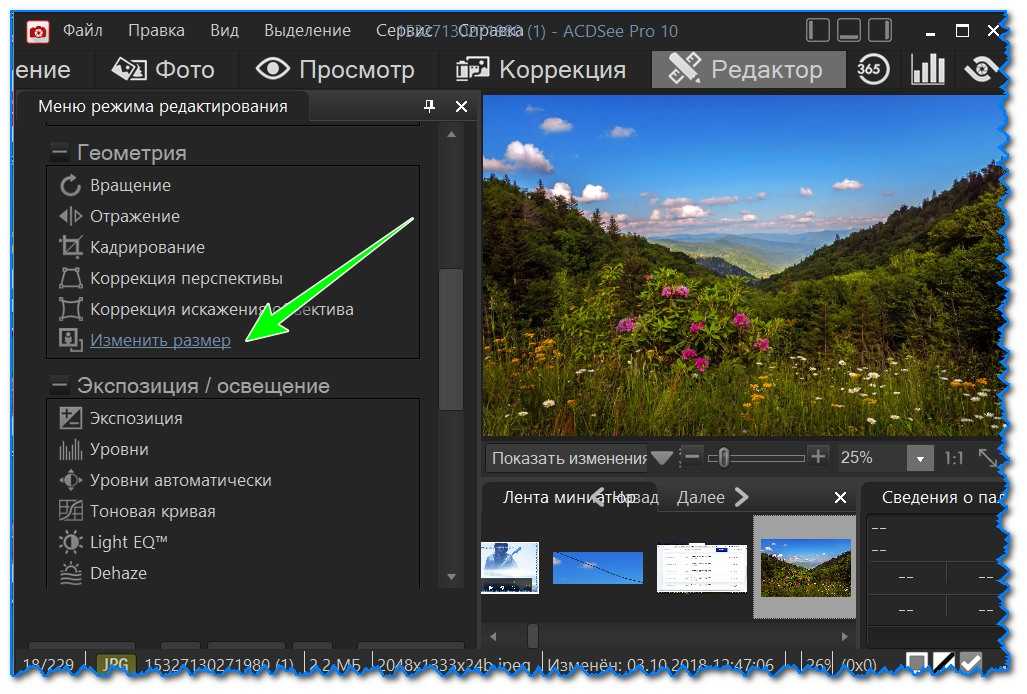
- Если вы хотите изменить разрешение видео или указать какие-либо другие настройки, вы можете сделать это, щелкнув значок гаечного ключа рядом с раскрывающимся меню профиля.
Как уменьшить размер видео на Mac
Есть как встроенные, так и внешние способы уменьшить размер видеофайла на вашем Mac. Если вам нужен более простой вариант, включенный метод отлично подойдет. Для большей гибкости и настройки перейдите к внешнему методу.
Вы можете использовать оба метода следующим образом.
1. Уменьшите размер видео с помощью QuickTime Player.
QuickTime Player — это приложение для медиаплеера, но вы можете использовать его для сохранения видео в более низком разрешении. Это позволяет вам создать копию видео, которая намного меньше исходного видеофайла. Как и в случае с другими формами сжатия, вы можете столкнуться с некоторой потерей качества выходного видеофайла.
Вот как это сделать:
- Откройте свое видео в QuickTime Player.
- Нажмите файл Вверху выберите экспорт как и выберите разрешение для вашего видео.
- Выберите папку для сохранения видео и нажмите спасти.
2. Используйте HandBrake для сжатия видео.
QuickTime Player не имеет большого количества опций для настройки задач сжатия файлов. Если вам нужны дополнительные возможности, вам может помочь такое приложение, как HandBrake.
HandBrake Это бесплатное приложение с открытым исходным кодом, которое позволяет конвертировать и кодировать ваши видео с помощью различных кодеков. Он имеет множество настраиваемых параметров, и это позволяет вам производить Сжатый файл Именно так, как вы этого хотите.
Вы можете использовать HandBrake, как показано ниже, для сжатия ваших видео:
- Включите HandBrake и коснитесь Открытый исходный код и загрузите видеофайл, который хотите сжать.
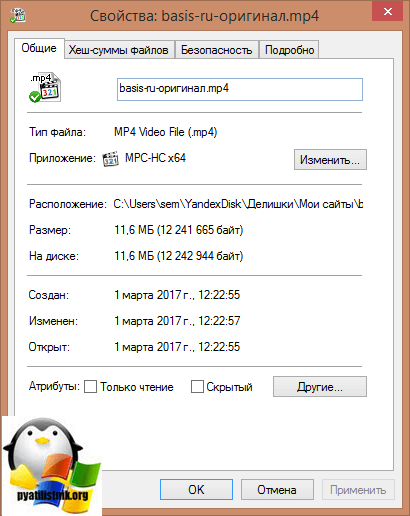
- Нажмите «Меню» Предустановки
- Вы можете настроить любые другие параметры по своему усмотрению.
- Когда будете готовы, нажмите наНачалочтобы начать сжатие видео.
HandBrake — отличное приложение для macOS, которое также доступно для пользователей Windows.
Как уменьшить размер видеофайла на iPhone
Вам не нужно передавать видео с iPhone на ПК, чтобы сжать их. В официальном магазине приложений для iOS есть приложения, которые позволяют уменьшить размер видео прямо на устройстве iOS.
Подготовить Сжатие видео (Бесплатно, но с рекламой) Одно из тех приложений, которые позволяют уменьшить размер ваших видео. Просто загрузите видео в приложение, выберите подходящие параметры и получите уменьшенную версию видео.
Вот как это сделать:
- Запустите приложение и коснитесь красного значка в центре экрана.
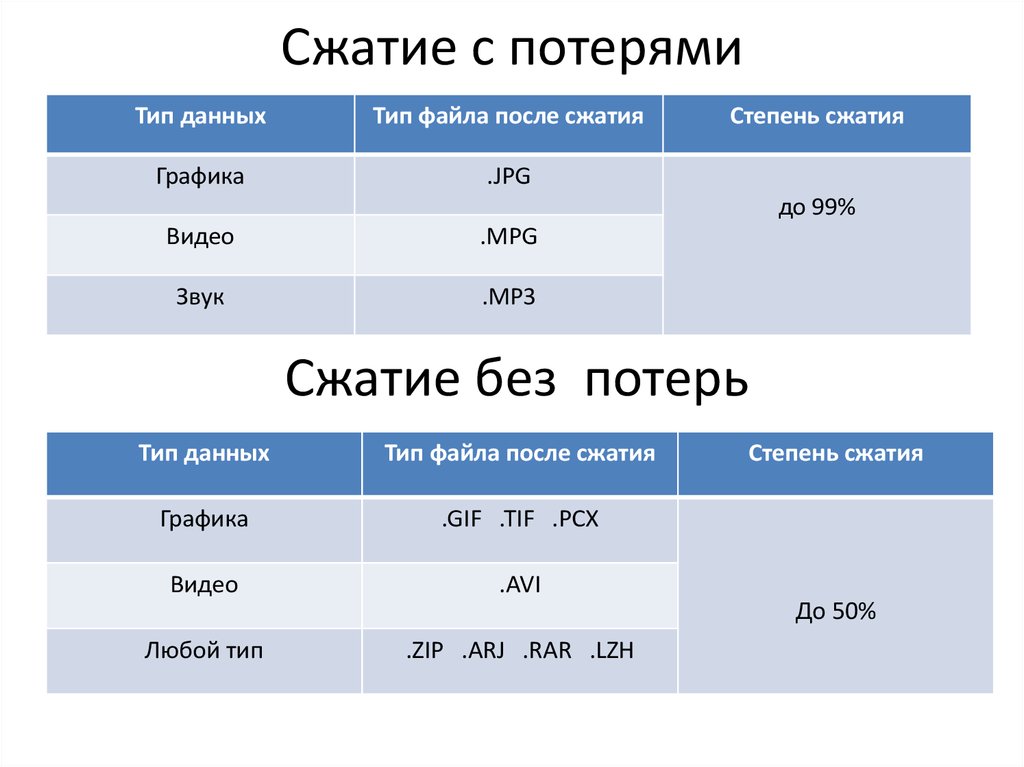 Затем разрешите приложению доступ к содержимому вашего телефона.
Затем разрешите приложению доступ к содержимому вашего телефона. - Нажмите на одно из видео в галерее, которое вы хотите преобразовать. Затем коснитесь галочки вверху.
- На следующем экране перетащите ползунок, чтобы выбрать степень сжатия для вашего видео. Перетаскивание ползунка влево уменьшит размер видеофайла, но это повлияет на его качество. Поддерживайте баланс, а затем нажмите значок в правом верхнем углу экрана.
- Подождите, пока видео сжимается, затем коснитесь спасти чтобы сохранить его в приложении «Фото».
Вы можете увидеть, как Сжимайте видео, записанные на iPhone.
Как сжать видео на Android-устройствах
На устройствах Android также есть множество приложений для сжатия видео. Одно из таких приложений Сжатие видео Это бесплатно, но с покупками внутри приложения.
Используйте это приложение, как показано ниже, для сжатия видео прямо на вашем устройстве Android:
- Откройте приложение и дайте ему доступ к вашим файлам.
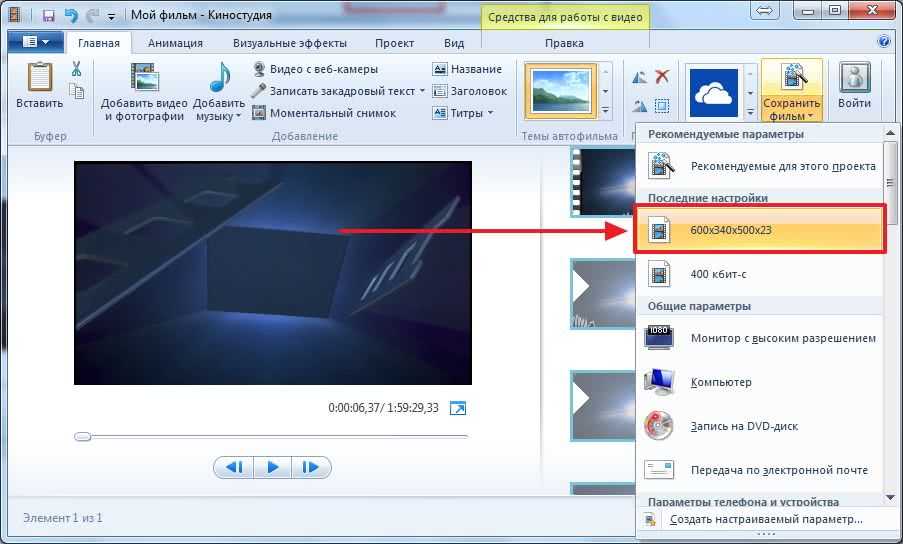
- Нажмите на видео, размер которого хотите уменьшить, и выберите Сжатие видео.
- На следующем экране отображаются различные параметры сжатия. Нажмите на нужный вариант, и приложение начнет процесс сжатия.
- Используйте вкладку Custom в верхней части экрана, если вы хотите настроить параметры процесса. Также проверьте Лучшие приложения для сжатия видео без потерь для Android.
Уменьшите размер, но не качество видео
Вам не всегда нужно идти на компромисс с качеством ваших видео, чтобы уменьшить их размер. Существуют инструменты, которые значительно уменьшают размер ваших видео без особого влияния на качество. Это то, что описанные выше методы помогут вам достичь на ваших устройствах.
Ставьте лайки видео, вы можете Сжимайте свои аудиофайлы также. Это помогает уменьшить размер ваших музыкальных файлов без фактического снижения их качества.
Источник
ТОП-3 лучших программ для сжатия видео без потери качества
Хотите сжать фильм или спектакль для просмотра на телефоне, загрузки в сеть или на флешку? Потребуется удобная программа для уменьшения размера видео.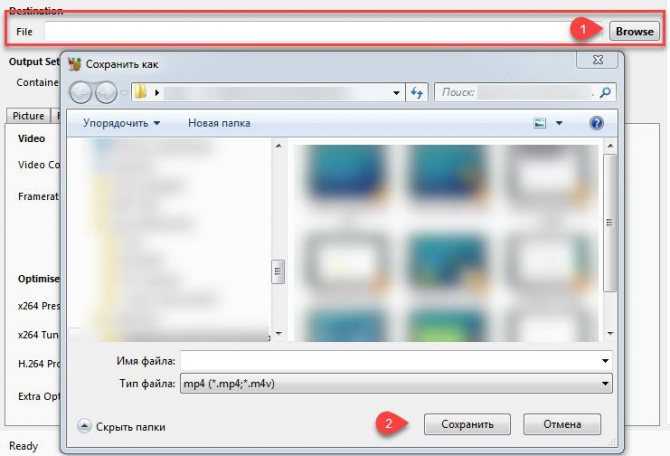 Мы собрали лучшие варианты, которые соответствуют важным критериям:
Мы собрали лучшие варианты, которые соответствуют важным критериям:
- интерфейс на русском языке;
- простота в использовании;
- поддержка популярных видеоформатов.
В этой статье мы рассмотрим только 3 приложения. С полным рейтингом программ для сжатия видео можно ознакомиться по ссылке. На странице вы найдете подробный обзор 10 конвертеров и инструкции по уменьшению размера файла.
ВидеоМАСТЕР
ОС: Windows
Лицензия: условно-бесплатная
Удобное приложение для конвертации и сжатия видеофайлов MP4, MOV, SWF и других форматов. В ВидеоМАСТЕРе можно загружать ролики с ПК, извлекать их с DVD-диска или скачивать из сети. Уменьшить размер клипа можно за счет удаления лишних фрагментов, отключения звука, коррекции разрешения. Также можно указать максимальный размер файла, и софт автоматически адаптирует остальные свойства.
Конвертер предлагает готовые профили экспорта для социальных сетей, видеохостингов, мобильных устройств, приставок.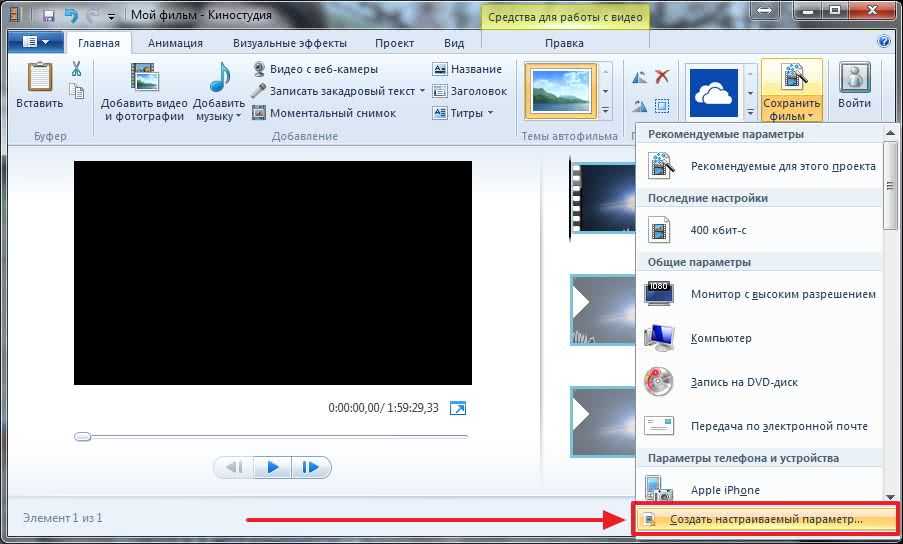 Также есть возможность указать формат, битрейт, частоту кадров самостоятельно. Вы сможете одновременно преобразовывать несколько клипов — для них можно установить одинаковые или разные параметры.
Также есть возможность указать формат, битрейт, частоту кадров самостоятельно. Вы сможете одновременно преобразовывать несколько клипов — для них можно установить одинаковые или разные параметры.
Особенности:
- кадрирование и поворот изображения;
- разделение видео на равные отрывки;
- запись итога на DVD-диск с интерактивным меню;
- загрузка файла напрямую в сеть.
Плюсы:
- сжатие и конвертация видео без потери качества;
- инструменты для обрезки и склейки клипов;
- встроенные эффекты для обработки картинки.
Минусы:
- доступно бесплатно только на пробный период.
Кому подходит: новичкам, которые хотят сжать ролик без снижения качества и конвертировать его в подходящий формат
HandBrake
ОС: Windows, MacOS, Linux
Лицензия: бесплатная
Распространяется бесплатно с открытым исходным кодом (можно расширять функционал за счет сторонних плагинов).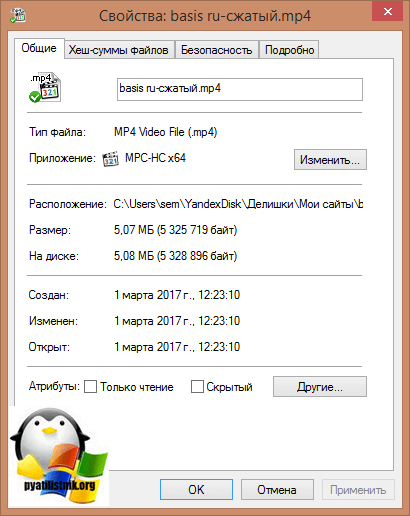 Чтобы уменьшить размер файла в HandBrake, можно обрезать фрагменты в начале и конце дорожки и изменить разрешение (например, снизить его с 1080р до 480р). Также вы можете установить другой кодек и удалить аудиодорожку. Менять параметры видеоролика можно вручную или воспользоваться готовыми пресетами для мобильных устройств и веб-платформ.
Чтобы уменьшить размер файла в HandBrake, можно обрезать фрагменты в начале и конце дорожки и изменить разрешение (например, снизить его с 1080р до 480р). Также вы можете установить другой кодек и удалить аудиодорожку. Менять параметры видеоролика можно вручную или воспользоваться готовыми пресетами для мобильных устройств и веб-платформ.
Особенности:
- составление очереди для пакетной конвертации;
- добавление субтитров с жесткого диска;
- фильтры для подавления шумов, перевода в черно-белый режим и т.д.
Плюсы:
- сохранение настроек в качестве пользовательского шаблона;
- есть портативная версия, которую можно запускать с флешки;
- поддерживается аппаратное ускорение для быстрой конвертации.
Минусы:
- для работы требуется Microsoft.NET Desktop Runtime;
- часть функций не переведена на русский;
- нельзя объединить несколько файлов в один.
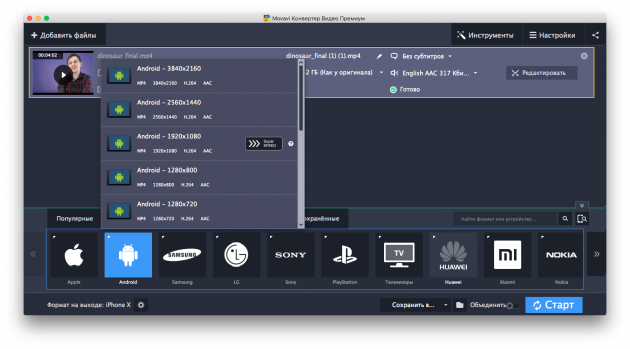
Кому подходит: людям, которым нужно пакетно сжать и переформатировать большое количество файлов
Clideo
ОС: веб
Лицензия: условно-бесплатная
Онлайн-видеокомпрессор для автоматического сжатия файлов. В Clideo можно загрузить ролики с жесткого диска, облачных хранилищ Google Drive и Dropbox. Обработка выполняется без участия пользователя, поэтому нельзя настроить разрешение, качество или формат клипа. Сервис уменьшает размер видеоролика на 60-80% процентов и позволяет скачать итог в MP4. Без оплаты подписки поверх кадра накладывается водяной знак.
Особенности:
- предварительный просмотр итога;
- импорт видеофайлов MP4, MOV, AVI и других;
- работа на Windows, MacOS, Linux, Android и iOS через браузер.
Плюсы:
- не нужно устанавливать на ПК;
- подбирает наиболее подходящие параметры видео;
- подходит новичкам.

Минусы:
- требуется постоянный доступ к сети;
- в базовом тарифе размер файла ограничен 500 МБ;
- видео конвертируется в MP4 (нельзя изменить выходной формат или оставить исходный).
Кому подходит: пользователям, которым нужно быстро сжать небольшой клип и сохранить его в MP4
Заключение
Теперь вы знаете, как сжать видео на компьютере в специальных программах и онлайн. Выбор зависит от желаемых функций:
- Универсальным вариантом для конвертации и обработки роликов будет приложение ВидеоМАСТЕР.
- Настроить свойства файла без установки ПО можно в портативной версии HandBrake.
- Без участия пользователя работает онлайн-сервис Clideo. Платформа уменьшает размер файла в несколько раз, но не дает регулировать параметры.
Выберите подходящий для себя вариант и воспользуйтесь им прямо сейчас.
Источник – сайт сетевого СМИ artmoskovia.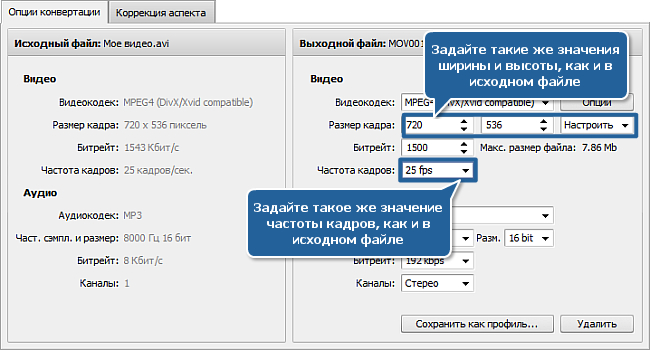 ru.
ru.
editor
Вы можете оказать поддержку нашему СМИ, пожертвовав произвольную сумму денежных средств по предложенной ссылке или воспользоваться QR-кодом. Оператор пожертвований – сервис CloudTips (от Тинькофф и CloudPayments).
С уважением и благодарностью, главный редактор Ольга Неснова.
Online Converter — преобразование файлов изображений, видео, аудио и документов
auth.token:false,loggedInStore: false
Авторизоваться Авторизоваться Зарегистрироваться Зарегистрироваться
В этой политике изложены правила конфиденциальности FreeConvert в отношении всех предоставляемых нами услуг.
FreeConvert стремится защитить вашу конфиденциальность, когда вы пользуетесь нашими услугами и общаетесь с нами. Мы очень серьезно относимся к защите конфиденциальности и принимаем ряд мер для обеспечения безопасности и конфиденциальности вашей информации. В соответствии с различными положениями о конфиденциальности вы должны быть проинформированы о том, что FreeConvert является контроллером данных вашей информации.
В приведенном ниже разделе вопросов и ответов мы ответили на несколько вопросов, касающихся наших правил конфиденциальности. Эти ответы должны объяснять, как мы защищаем вашу информацию и ваши права в отношении вашей личной информации.
Если вы предоставили нам персональные данные других лиц или организаций (например, коллег), убедитесь, что они понимают нашу политику конфиденциальности. Кроме того, пожалуйста, предоставляйте нам свои данные только в том случае, если вы прямо уполномочены на это.
Эта политика конфиденциальности была разработана с учетом правил обработки данных, таких как Общий регламент ЕС по защите данных (GDPR).
Если у вас есть дополнительные вопросы относительно любого аспекта нашей политики конфиденциальности, свяжитесь с нами, используя информацию, представленную внизу этой страницы.
1. Какие личные данные FreeConvert собирает через свой веб-сайт?
Краткая версия: Мы собираем данные, необходимые для предоставления вам наших услуг, или данные, которые могут помочь нам улучшить наши услуги для вас.
При посещении нашего веб-сайта FreeConvert собирает ваш IP-адрес и сохраняет его в нашей базе данных MLab. MLab — это платформа для размещения баз данных, принадлежащая Atlassin. Различные сторонние сервисы, с которыми мы работаем, также собирают ваши личные данные. Это описано более подробно ниже.
1.1 Учетная запись
Краткая версия: Если вы приобретаете план подписки, данные вашей личной учетной записи хранятся в нашей базе данных.
Когда вы оплачиваете план подписки и создаете учетную запись у нас, мы сохраняем ваш адрес электронной почты, имя, платежный адрес, зашифрованный пароль, план подписки, способ оплаты, страну карты, IP-адрес и уникальный идентификатор клиента в нашей базе данных. . Мы также храним ваш номер плательщика НДС и/или название компании, если это применимо.
Если вы платите за план подписки и выбираете вход через социальные сети (например, «войдите через Google» или «войдите через Facebook»), FreeConvert также получает и сохраняет ваше имя, адрес электронной почты и уникальный идентификатор, связанный с вашей социальной сетью.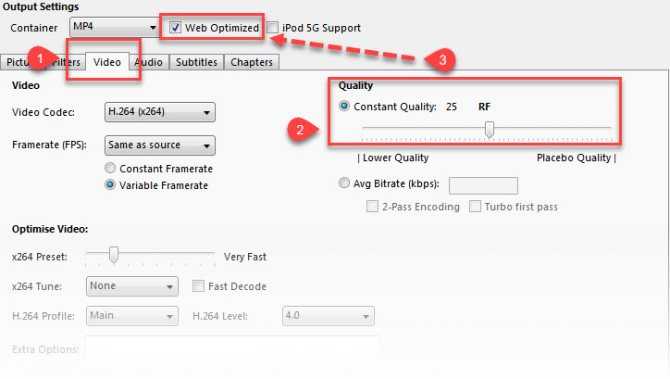 медиа-аккаунт. Чтобы лучше понять, как Facebook и Google используют ваши данные, ознакомьтесь с их политиками конфиденциальности.
медиа-аккаунт. Чтобы лучше понять, как Facebook и Google используют ваши данные, ознакомьтесь с их политиками конфиденциальности.
1.2 Оплата
Краткая версия: Ваши платежные реквизиты хранятся в Stripe, Braintree и PayPal. Мы никогда не получаем полную информацию о вашей кредитной карте. Мы используем Quaderno для управления глобальными налогами с продаж.
Мы используем Stripe для обработки всех наших платежей. В частности, ваши платежные реквизиты хранятся в любой из полос, чтобы мы могли взимать с вас плату в будущем.
Любая информация, которую вы предоставляете Stripe или Braintree/PayPal, будет управляться этими службами в соответствии с их политикой конфиденциальности. Для получения дополнительной информации ознакомьтесь с их политикой конфиденциальности, чтобы понять, как они управляют вашими данными.
Если вы решите оплатить кредитной картой, данные кредитной карты будут отправлены непосредственно в Stripe или Braintree. Мы никогда не получаем полный номер кредитной карты.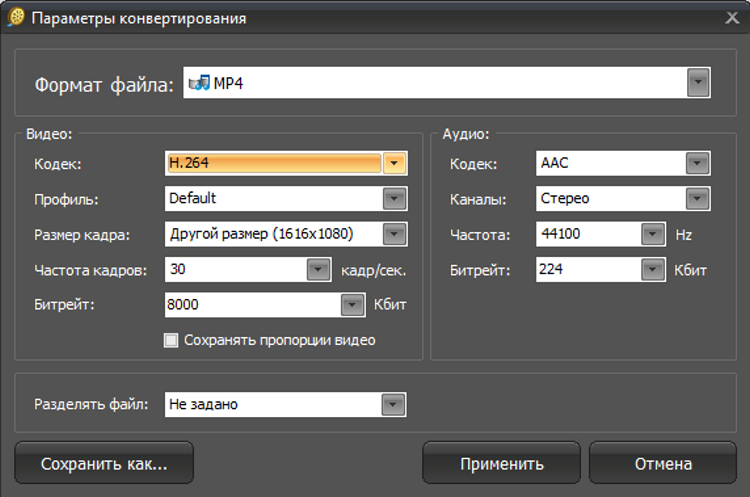 Вместо этого мы можем видеть только последние 4 цифры кредитной карты.
Вместо этого мы можем видеть только последние 4 цифры кредитной карты.
Мы храним информацию о вашем плане подписки в Braintree и Stripe, включая план, дату выставления счета, текущий платежный цикл и дату оплаты.
Мы храним информацию о вашем плане подписки в PayPal, включая адрес электронной почты плательщика (для PayPal), имя плательщика, тип транзакции, сумму, время и статус.
1.3 Хранилище файлов
Краткая версия: Мы храним все файлы клиентов в Amazon Web Services (Ирландия).
Мы храним все пользовательские файлы (включая загруженные файлы, преобразованные файлы, отредактированные файлы, изображения и изображения подписи) в сервисе Amazon Web Services (далее — «AWS») Simple Storage Service (S3), базирующемся в Ирландии.
Обратите внимание, что мы не получаем доступ к вашим файлам и не просматриваем их. Мы будем получать доступ к вашим файлам или просматривать их только с вашего явного и письменного согласия, за исключением случаев, когда такое действие необходимо для соблюдения юридических процедур.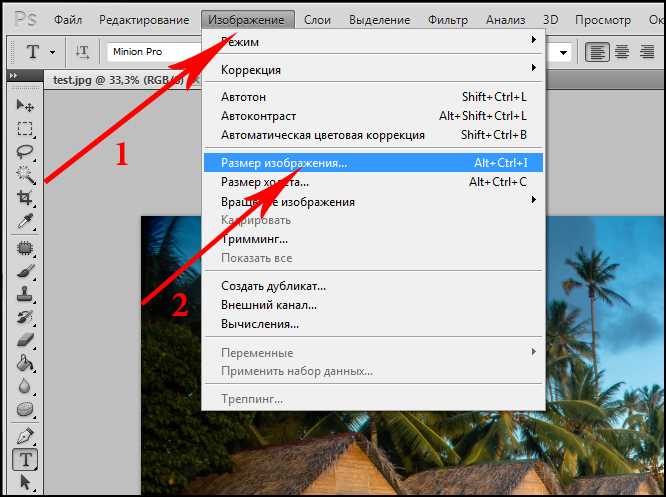 Вы сохраняете все права и право собственности на свои файлы.
Вы сохраняете все права и право собственности на свои файлы.
1.4 Электронная почта
Краткая версия: Мы отправляем наши электронные письма через SendGrid.
Мы используем Mailgun для отправки электронных писем вам и всем, кому вы отправляете файлы через FreeConvert. В Mailgun мы можем видеть информацию, включая ваше имя, адрес электронной почты, адрес электронной почты получателя и название вашей компании. Мы также можем видеть, какие электронные письма мы отправили вам, какие электронные письма вы открывали и нажимали ли вы на какие-либо ссылки. Если вы не хотите получать от нас электронные письма, вы можете отказаться от подписки напрямую, перейдя по ссылке в письме.
1.5 Мониторинг производительности
Краткая версия: Мы используем Sentry.io для мониторинга наших систем.
Для отслеживания ошибок JavaScript мы используем Sentry. При обнаружении ошибки Sentry сохраняет информацию об ошибке, а также информацию, включая тип вашего браузера, операционную систему, размер экрана и IP-адрес.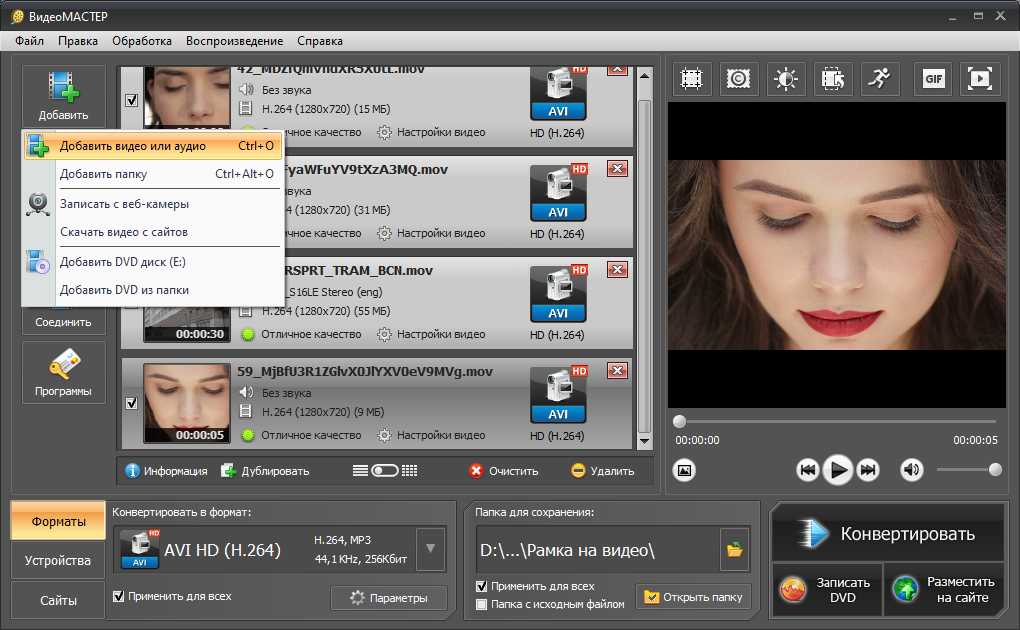
Обратите внимание, что некоторые из вышеперечисленных служб используют файлы cookie, которые рассматриваются в вопросе, касающемся файлов cookie, ниже.
1.6 Обнаружение мошенничества
Краткая версия: Мы используем MinFraud, чтобы уменьшить мошенническую платежную активность.
Во избежание минимизации мошеннических платежей мы используем MinFraud (от MaxMind) для оценки риска принятия платежа. MinFraud получает IP-адрес, данные прокси-сервера или анонимайзера (например, при использовании VPN), адрес электронной почты, информацию об устройстве, платежный адрес и данные кредитной карты (за исключением полного номера кредитной карты) для оценки риска мошеннического платежа. .
1.7 Обратная связь с пользователями и поддержка
Краткая версия: Службы поддержки клиентов, которые мы используем, а именно HotJar, получают от вас персональные данные добровольно.
Службы, которые мы используем для предоставления отзывов и услуг, в настоящее время HotJar, не собирают активно ваши личные данные.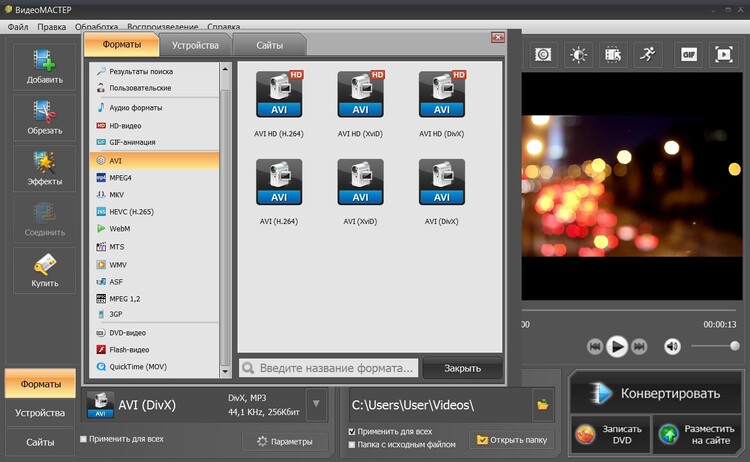
2. Как FreeConvert защищает мои личные данные?
Краткая версия: Мы предпринимаем множество шагов, чтобы обеспечить максимальную безопасность ваших данных.
FreeConvert принимает ряд мер для обеспечения безопасности и конфиденциальности ваших данных.
Во-первых, только уполномоченные сотрудники имеют доступ к вашим данным. Все сотрудники, имеющие доступ к вашей информации, обязаны соблюдать эту политику конфиденциальности и глобальные правила конфиденциальности, регулирующие работу контроллеров данных (например, GDPR).
Чтобы обеспечить безопасность ваших данных, компания хранит данные только у поставщиков услуг мирового класса (таких как Amazon Web Services) и принимает меры для предотвращения несанкционированного доступа (например, взлома).
Наконец, все коммуникации между пользовательскими устройствами и нашими системами зашифрованы с помощью SSL. Любые сохраненные пароли также зашифрованы в нашей базе данных.
3.
 Для чего FreeConvert использует мои личные данные?
Для чего FreeConvert использует мои личные данные?Краткая версия: Мы используем ваши персональные данные, чтобы предоставить вам услугу. Мы заботимся о вашей конфиденциальности.
Наша цель при сборе персональных данных — обеспечить адекватную поддержку и постоянно улучшать наши продукты. В частности, любая информация, полученная от вас, будет использоваться только для:
- Предоставления вам возможности использовать наш бесплатный план
- Создание и управление вашей платной учетной записью
- Предоставление вам возможности оплачивать план подписки и налоги с продаж
- Хранение ваших файлов на облачных серверах
- Отправка вам сообщений электронной почты
- Мониторинг наших услуг с целью улучшения продукта чат и билеты
4. Кому FreeConvert делится моими личными данными и почему?
Краткая версия: Мы передаем ваши личные данные другим лицам только для предоставления вам услуги. Мы никогда не продаем ваши данные третьим лицам.
Мы никогда не продаем ваши данные третьим лицам.
FreeConvert никогда не будет продавать ваши данные какой-либо третьей стороне, если вы не предоставите нам на это явное разрешение. FreeConvert получает доход исключительно от продажи премиальных планов подписки и программного обеспечения для настольных ПК.
Несмотря на то, что FreeConvert может передавать ваши данные третьим сторонам, он будет делать это только при следующих обстоятельствах:
- добросовестное суждение), если такое действие разумно необходимо для соблюдения юридических процедур, ответа на любые юридические претензии или действия или для защиты прав FreeConvert или ее клиентов.
5. Как я могу просмотреть, обновить или удалить свои личные данные, хранящиеся в FreeConvert?
Краткая версия: Если вы хотите просмотреть, обновить или удалить свои личные данные, свяжитесь с нами.
Вы имеете право просматривать, обновлять или удалять любые ваши личные данные, которые хранятся у нас. Свяжитесь с нами по телефону [email protected] . Мы ответим как можно скорее.
Свяжитесь с нами по телефону [email protected] . Мы ответим как можно скорее.
Для пользователей без учетной записи (то есть пользователей бесплатного плана) большинство файлов, загруженных на FreeConvert, автоматически и безвозвратно удаляются через 24 часа. У вас также есть возможность безвозвратно удалить файлы вручную, прежде чем они будут удалены автоматически. Обратите внимание, что если вы поделитесь файлом с третьей стороной (например, запросив подпись), файл будет храниться на нашем сервере более 24 часов.
Для клиентов с планом подписки файлы хранятся неограниченное время. У вас есть возможность безвозвратно удалить файлы вручную в любое время.
6. Где и как FreeConvert хранит мои файлы?
Краткая версия: Мы храним все файлы на AWS.
Все файлы, загруженные на FreeConvert, хранятся в Amazon Web Services («AWS») в Ирландии. Сохраняя файлы на AWS, FreeConvert может обеспечить безопасность мирового уровня, соблюдая при этом глобальные правила конфиденциальности.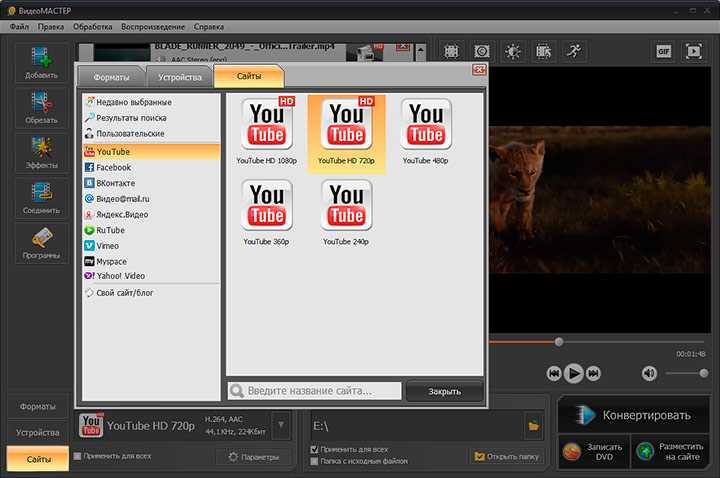
Обратите внимание, что мы не получаем доступ к вашим файлам и не просматриваем их. Мы будем получать доступ к вашим файлам или просматривать их только с вашего явного и письменного согласия, за исключением случаев, когда такое действие необходимо для соблюдения юридических процедур. Вы сохраняете все права и право собственности на свои файлы.
7. В какие страны отправляются мои личные данные и почему?
Краткая версия: Мы передаем ваши личные данные за пределы США, обеспечивая при этом защиту ваших данных независимо от их местонахождения.
Когда вы используете наш сервис, ваши личные данные могут быть переданы в другие страны, такие как Соединенные Штаты Америки, государства-члены Европейского Союза и Соединенное Королевство. Мы храним ваши данные только в странах, которые считаются подходящими в соответствии с правилами GDPR. Кроме того, мы заботимся о том, чтобы ваши личные данные были защищены по высоким стандартам, независимо от их конечного местонахождения.
8. Как и почему FreeConvert использует файлы cookie (или технологию отслеживания)?
Краткая версия: FreeConvert и некоторые службы, с которыми мы работаем, используют файлы cookie для предоставления вам наших услуг. Без использования файлов cookie мы не смогли бы предоставлять наши услуги. FreeConvert использует два типа файлов cookie: файл cookie сеанса и файл cookie на 1 месяц. Сеансовые файлы cookie сохраняются во временной памяти и удаляются после закрытия браузера. Они используются FreeConvert для «запоминания» любых изменений, которые вы применили к определенной веб-странице во время сеанса (например, сохранение изменений в файле).
Файл cookie сроком на 1 месяц используется для того, чтобы вы могли использовать бесплатный план без необходимости создания учетной записи. Этот конкретный файл cookie хранит такую информацию, как (1) сколько кредитов вы использовали в течение 1 месяца и (2) с какими файлами вы работали в течение этого времени.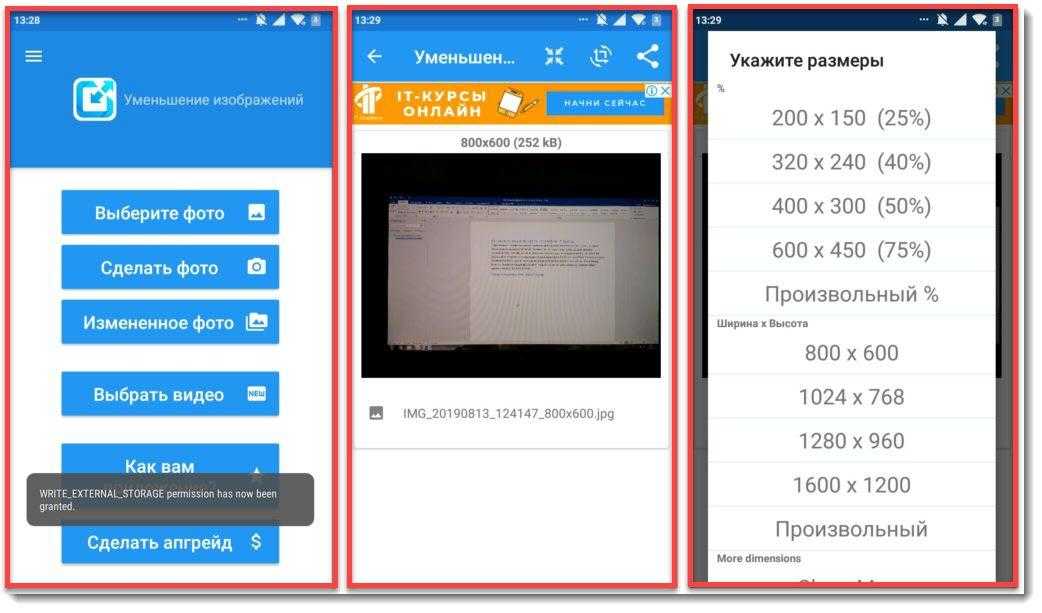 Файлы cookie, используемые FreeConvert, не собирают личную информацию. Без использования файлов cookie мы не смогли бы предоставить наш бесплатный план.
Файлы cookie, используемые FreeConvert, не собирают личную информацию. Без использования файлов cookie мы не смогли бы предоставить наш бесплатный план.
Однако мы также используем несколько сторонних сервисов, использующих файлы cookie. К ним относятся:
- MinFraud: сведение к минимуму мошенничества с платежами
- Cloudflare: предотвращение DDoS-атак путем выявления доверенного веб-трафика
- Google Analytics: анализ поведения пользователей на нашем веб-сайте
- New Relic: мониторинг производительности наших систем
- HotJar: отзывы пользователей о нашем веб-сайт
- Twitter: предоставление пользователям возможности делиться нашим сервисом в Twitter
- Facebook: предоставление пользователям возможности ставить лайки и делиться нашим сервисом на Facebook
Сторонние сервисы не получают личные данные от FreeConvert, но они могут отслеживать ваше использование на нашем веб-сайт и объединить эти данные с других веб-сайтов, которые вы посетили.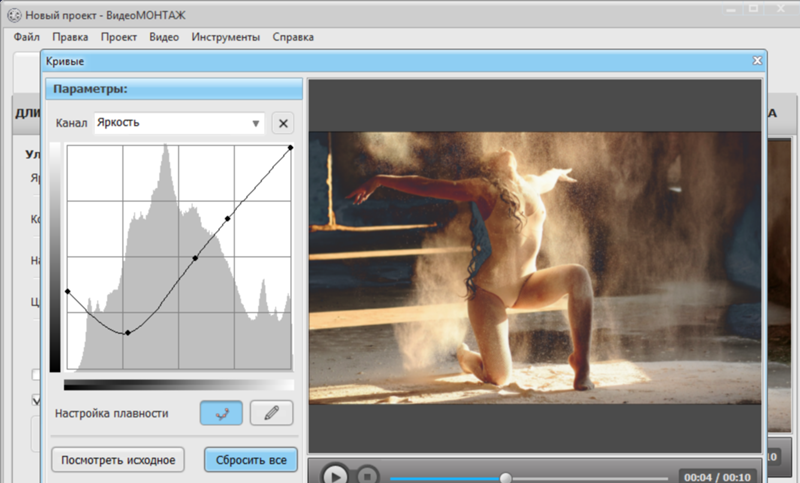
9. Как FreeConvert управляет конфиденциальностью в социальных сетях?
Краткая версия: Многие пользователи делятся нашими услугами, следят за ними и лайкают их в социальных сетях, что влияет на их конфиденциальность.
FreeConvert поощряет пользователей делиться нашими услугами, следить за ними и лайкать их в социальных сетях, таких как Facebook, Twitter и Reddit. Пользователи должны знать, что такое взаимодействие может позволить компаниям, работающим в социальных сетях, отслеживать действия пользователей. Соответственно, ознакомьтесь с конкретными политиками конфиденциальности Facebook, Twitter и Reddit.
10. Почему FreeConvert отслеживает мое поведение и собственные системы?
Сокращенная версия: Мы отслеживаем различные аспекты нашего бизнеса, чтобы улучшить наше обслуживание для вас.
Мы отслеживаем поведение пользователей (это не включает просмотр/доступ к вашим файлам), наши системные показатели и любые ошибки, чтобы улучшить наш сервис и свести к минимуму количество ошибок. В максимально возможной степени мы сводим к минимуму сбор персональных данных, чтобы сохранить вашу конфиденциальность.
В максимально возможной степени мы сводим к минимуму сбор персональных данных, чтобы сохранить вашу конфиденциальность.
11. Как долго FreeConvert хранит мою личную информацию?
Краткая версия: Мы храним вашу личную информацию только до тех пор, пока это необходимо по закону.
Для пользователей без учетной записи (то есть пользователей бесплатного плана) большинство файлов, загруженных на FreeConvert, автоматически и безвозвратно удаляются через 24 часа. У вас также есть возможность безвозвратно удалить файлы вручную, прежде чем они будут удалены автоматически. Обратите внимание, что если вы поделитесь файлом с третьей стороной (например, запросив подпись), файл будет храниться на нашем сервере более 24 часов.
Для клиентов с планом подписки файлы хранятся неограниченное время. У вас есть возможность безвозвратно удалить файлы вручную в любое время.
Что касается ваших личных данных, мы удалим ваши личные данные в идентифицируемой форме максимум через три года после того, как в них отпадет необходимость. Однако в соответствии с законодательством Канады мы обязаны хранить данные о транзакциях и счетах-фактурах в течение как минимум 6 лет.
Однако в соответствии с законодательством Канады мы обязаны хранить данные о транзакциях и счетах-фактурах в течение как минимум 6 лет.
12. Может ли FreeConvert изменить условия настоящей Политики конфиденциальности?
Краткая версия: Да, эта Политика конфиденциальности может быть изменена.
Обратите внимание, что по мере усовершенствования правил конфиденциальности и улучшения нашего продукта FreeConvert оставляет за собой право обновлять настоящую Политику конфиденциальности. Пожалуйста, регулярно проверяйте эту страницу на наличие последней версии наших политик.
13. Каковы мои законные права в отношении моих личных данных?
Краткая версия: Ваши права гарантируются в соответствии с глобальными и местными правилами конфиденциальности, такими как GDPR. Для получения дополнительной информации см. полный список наших Условий использования.
Вы имеете право доступа, обновления и удаления любых личных данных, которые мы храним.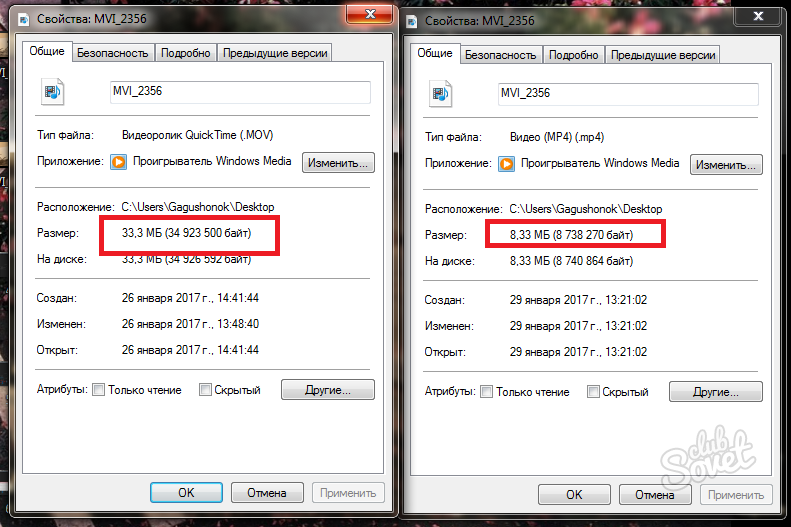 Кроме того, вы имеете право ограничить нашу обработку или передачу ваших персональных данных другому контролеру данных (то есть права на переносимость данных). Вы должны подтвердить свою личность (например, предоставив копию документа, удостоверяющего личность), чтобы воспользоваться этими правами.
Кроме того, вы имеете право ограничить нашу обработку или передачу ваших персональных данных другому контролеру данных (то есть права на переносимость данных). Вы должны подтвердить свою личность (например, предоставив копию документа, удостоверяющего личность), чтобы воспользоваться этими правами.
Обратите внимание, однако, что мы не всегда можем выполнить ваши запросы, если у нас есть обязательства, установленные законом. Если осуществление ваших прав противоречит вашим договорным обязательствам перед FreeConvert, это может привести к досрочному расторжению договора или другим расходам. В этом случае мы сообщим вам заранее.
Наконец, вы также можете защитить свои права в суде или подать жалобу в соответствующий орган. Дополнительную информацию см. на странице Условий использования.
14. Почему я должен принимать условия, изложенные в настоящей Политике конфиденциальности?
Краткая версия: Вы соглашаетесь принять условия, используя наш сервис.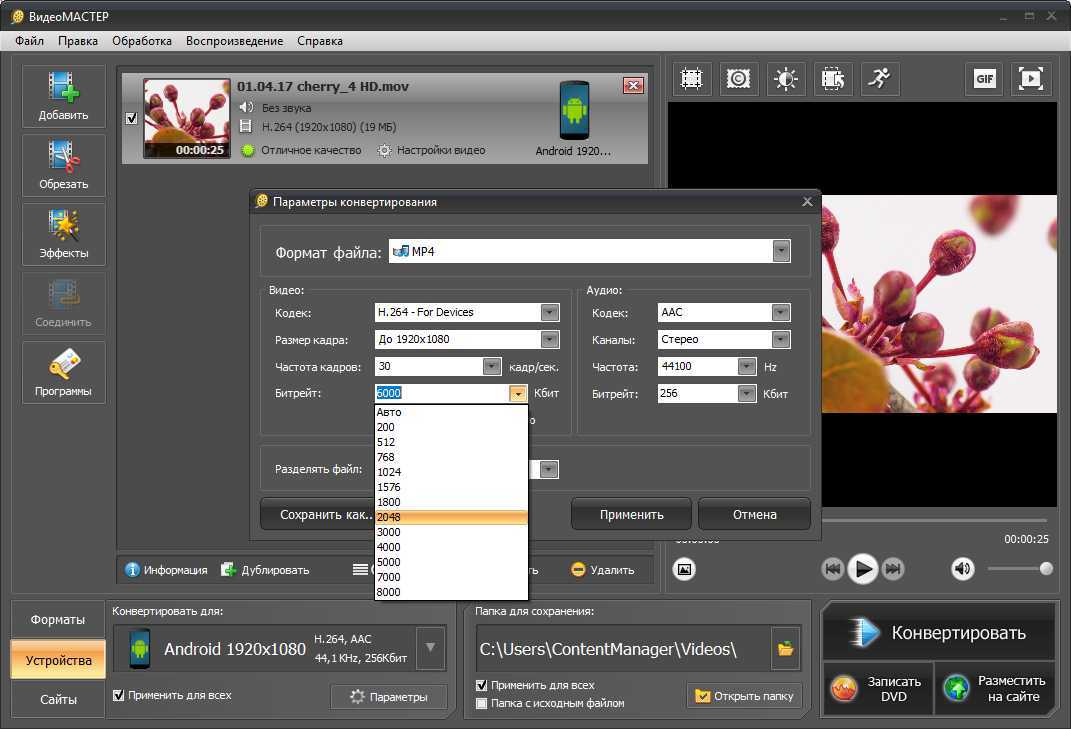
FreeConvert собирает данные, когда вы используете наш сервис. Характер наших услуг означает, что мы обрабатываем и передаем ваши данные через границы.
Настоящая Политика конфиденциальности предназначена для предоставления вам всей необходимой информации в удобном формате. Мы надеемся, что вы сможете сделать осознанный выбор, прежде чем использовать наш сервис или общаться с нами.
Таким образом, используя наш сервис, вы соглашаетесь на обработку ваших персональных данных в соответствии с условиями, установленными в этом документе.
Если у вас есть вопросы или сомнения относительно нашей Политики конфиденциальности, не стесняйтесь обращаться к нам по телефону [email protected] . Мы будем рады помочь Вам.
СправкаСправка
Как сжимать видео на iPhone и iPad
Ни один смартфон не сравнится по качеству или согласованности видеосъемки с iPhone. Видео, снятые на iPhone, безусловно, лучшие.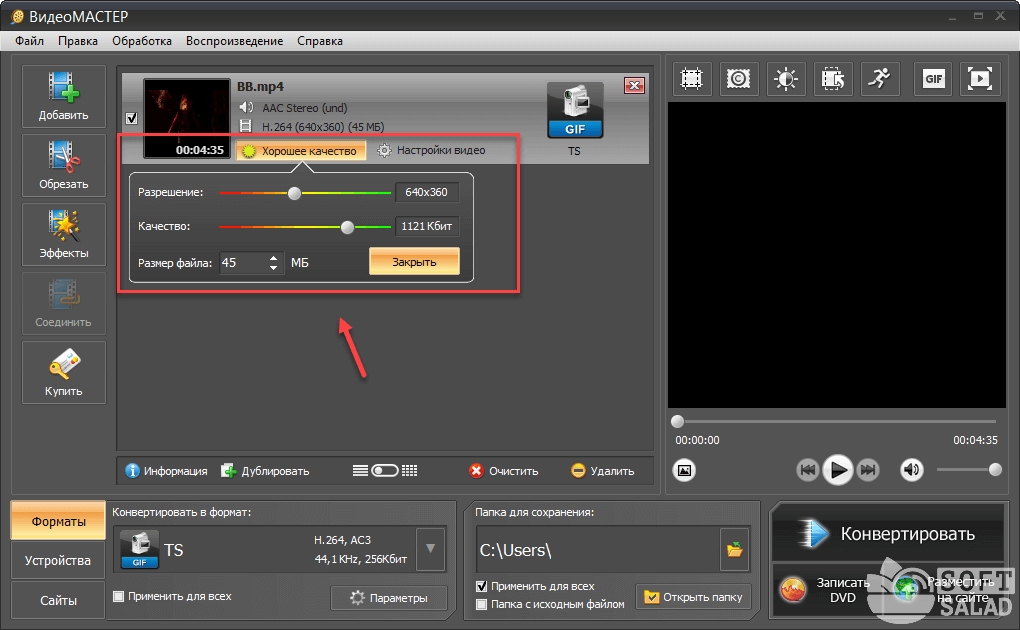 Но с более высоким качеством появляется больше места для хранения, и, следовательно, возникает необходимость сжимать видео на iPhone.
Но с более высоким качеством появляется больше места для хранения, и, следовательно, возникает необходимость сжимать видео на iPhone.
К сожалению, у Apple нет собственного приложения, позволяющего пользователям сжимать файлы и обмениваться ими. И поэтому нам приходится полагаться на сторонние приложения или онлайн-инструменты для сжатия видео. Прочтите, чтобы узнать, как вы можете сжимать видео на своем iPhone или iPad с помощью обоих этих методов.
- Уменьшите размер видео с помощью стороннего приложения для сжатия видео
- Снимайте видео в более низком разрешении на iPhone
Просто потому, что Apple не предоставляет такую возможность сжимать видео в iOS 16 или iPadOS 16 не означает, что вы вообще не можете этого делать. Если Apple этого не сделает, другие разработчики приложений готовы воспользоваться возможностью и предоставить решения таких проблем.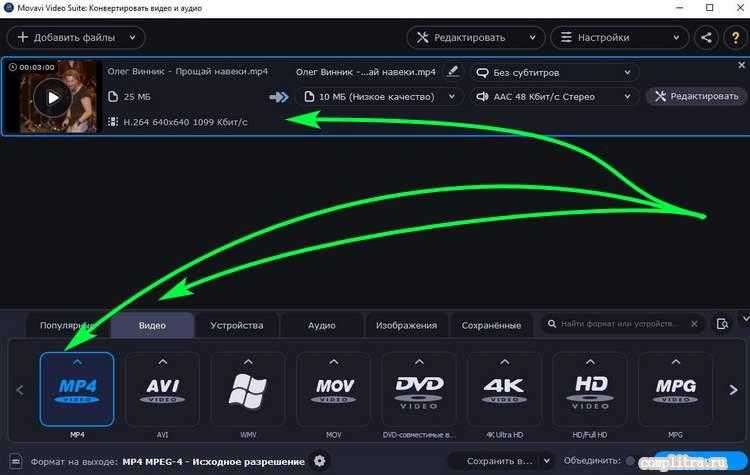
Вы можете выбирать из множества приложений для сжатия видео, доступных в App Store. Более того, этот процесс будет одинаковым для большинства приложений для сжатия видео. Мы рекомендуем использовать приложение «Сжатие видео и изменение размера видео». Для тех, кто решит воспользоваться нашей рекомендацией, вот как перемещаться по видео и сжимать их.
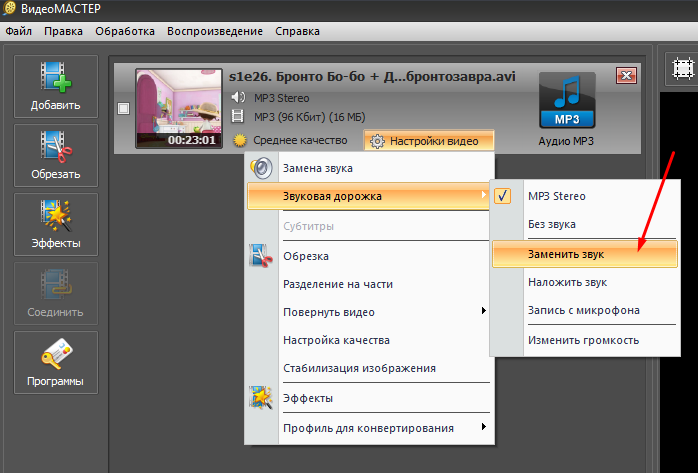 Чем ниже частота кадров, тем меньше памяти он будет занимать. Кроме того, не опускайтесь ниже 24 кадров в секунду, так как видео может стать прерывистым.
Чем ниже частота кадров, тем меньше памяти он будет занимать. Кроме того, не опускайтесь ниже 24 кадров в секунду, так как видео может стать прерывистым.Сжатое видео будет сохранено в Фото. Оттуда к нему можно получить доступ и поделиться им.
Снимайте видео в более низком разрешении на iPhone Новейшая серия iPhone 14 может снимать кинематографические видеоролики в формате 4K 30 кадров в секунду или 4K 24 кадра в секунду. Хотя качество этих видео сохраняет исключительную детализацию, а фокусировка на стойке очень точная, основным недостатком является то, что размер этих видеофайлов огромен.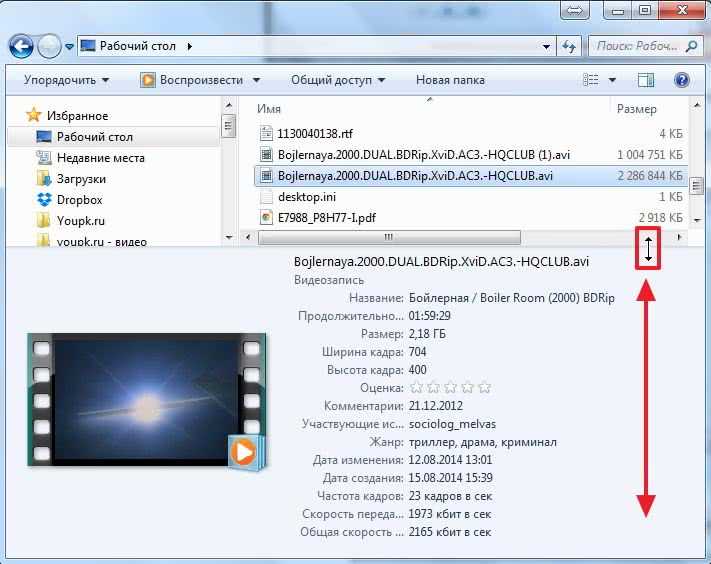
Итак, если вы не хотите, чтобы ваши видео были очень подробными, я рекомендую вам уменьшить разрешение видео по умолчанию на вашем iPhone. Да, снимать в более низком разрешении — не лучший совет, но если вы постоянно делитесь видео с друзьями и семьей, видео 1080p с частотой 30 или 60 кадров в секунду более чем достаточно. Вот как можно уменьшить разрешение на iPhone и iPad:
- Откройте Настройки на iPhone или iPad.
- Перейдите к Камера .
- Нажмите Запись видео .
- Теперь вы можете просмотреть доступное разрешение и частоту кадров. Также чуть ниже находится диаграмма, показывающая объем памяти, занимаемый минутой видео, снятого в выбранных разрешениях. Доступные варианты:
- 720p HD при 60 кадрах в секунду.
- 1080p HD при 30 кадрах в секунду
- 1080p HD при 60 кадрах в секунду
- 4K при 24 кадрах в секунду
- 4K при 30 кадрах в секунду
- 4K при 60 кадрах в секунду
- По моему мнению и моему опыту, 1080p HD при 60 кадрах в секунду является оптимальным выбором для большинства обычных пользователей.
 Но вы можете выбрать один в соответствии с вашими потребностями.
Но вы можете выбрать один в соответствии с вашими потребностями. - Кроме того, прокрутите вниз и отключите переключатель HDR Video , который поможет сэкономить память за счет уменьшения размера файла.
- Далее выберите опцию Auto FPS .
- Коснитесь Авто 30 и 60 кадров в секунду .
В. Как сжать видео онлайн на iPhone?
Вы можете сжать видео онлайн на своем iPhone, посетив veed.io.
В. Можно ли сжать видео на iPhone или iPad?
Apple не предоставляет возможности сжатия видео через приложения Photos или iMovie на iPhone или iPad. Однако в App Store доступно несколько сторонних приложений для сжатия видео, которые вы можете использовать для сжатия видео.
Бьюсь об заклад, сжатие было быстрым
И время обмена тоже будет быстрым.